
Темные темы становятся все более популярными среди пользователей благодаря их удобству и возможностям для снижения нагрузки на глаза, особенно в условиях низкой освещенности. Создание темной темы с помощью CSS не требует сложных технологий, но требует внимания к деталям, чтобы обеспечить хороший пользовательский опыт и соответствие современным стандартам веб-дизайна.
Основной подход для реализации темной темы заключается в использовании медиазапросов и CSS переменных. Медиазапросы позволяют автоматически переключать стиль сайта в зависимости от предпочтений пользователя. Современные браузеры поддерживают запрос prefers-color-scheme, который позволяет определить, использует ли пользователь светлую или темную тему. Это позволяет адаптировать интерфейс сайта к предпочтениям без необходимости в дополнительных настройках.
Для начала создадим CSS-переменные для основных цветов сайта. Это позволит легко переключать тему и при необходимости добавлять новые цвета. Рассмотрим пример кода, который можно использовать для определения цветовой палитры для светлой и темной темы:
:root {
--background-light: #ffffff;
--background-dark: #121212;
--text-light: #000000;
--text-dark: #ffffff;
}
@media (prefers-color-scheme: dark) {
:root {
--background: var(--background-dark);
--text: var(--text-dark);
}
}
@media (prefers-color-scheme: light) {
:root {
--background: var(--background-light);
--text: var(--text-light);
}
}
Этот код определяет основные цвета для светлой и темной темы, а также использует медиазапросы для их автоматического переключения в зависимости от настроек пользователя. Далее достаточно применить эти переменные к стилям элементов сайта, например, для фона и текста:
body {
background-color: var(--background);
color: var(--text);
}
После добавления этих базовых стилей сайт будет автоматически адаптироваться под предпочтения пользователя, минимизируя усилия при реализации. Темная тема не должна быть просто инвертированными цветами, важно продумать контрастность и удобство чтения для различных типов контента, включая изображения, кнопки и ссылки.
Настройка базовых стилей для темной темы с использованием CSS
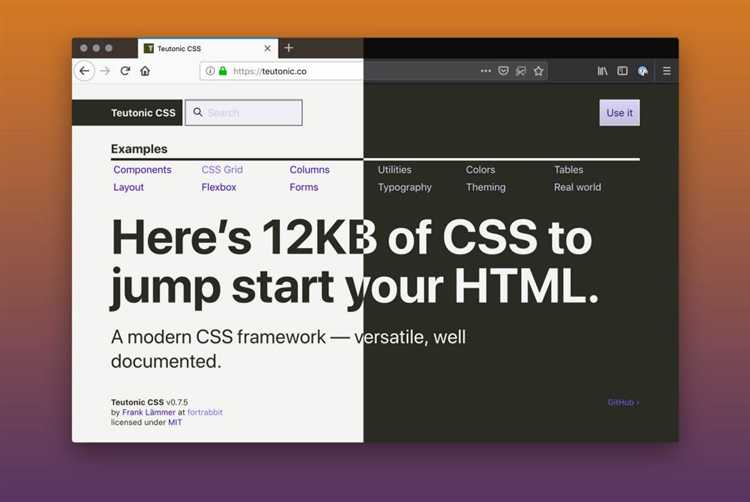
Для реализации темной темы важно корректно настроить базовые стили, которые обеспечат комфортное восприятие интерфейса при изменении яркости. Основной акцент следует делать на контрастность элементов, чтобы текст оставался читаемым, а фон не создавал излишней нагрузки на глаза.
Первоочередная задача – установить фон для всей страницы. Темный фон с более светлым текстом обеспечивает минимальное напряжение для глаз пользователя в условиях низкой освещенности. Чтобы сделать это, достаточно задать стиль для тега body:
body {
background-color: #121212;
color: #e0e0e0;
}Цвет фона (#121212) и текста (#e0e0e0) можно настроить в зависимости от предпочтений. Следует избегать использования слишком ярких оттенков, так как они могут вызывать усталость глаз.
Кроме того, необходимо позаботиться о том, чтобы ссылки, кнопки и другие интерактивные элементы не сливались с фоном. Для ссылок можно задать светлые оттенки с эффектом подсветки при наведении:
a {
color: #bb86fc;
}
a:hover {
color: #3700b3;
}Это создаст визуально приятное взаимодействие с пользователем, сохраняя темную палитру. Важно использовать яркие, но не слишком насыщенные цвета, чтобы они не выбивались из общей цветовой схемы.
Для блоков с информацией, таких как карточки или блоки с текстом, можно использовать более темные оттенки для фона и добавить мягкую тень, чтобы элементы выделялись на фоне основного контента. Пример стилей для таких блоков:
.card {
background-color: #1f1f1f;
border-radius: 8px;
padding: 15px;
box-shadow: 0 4px 6px rgba(0, 0, 0, 0.1);
}Этот стиль позволяет создать четкие визуальные разделы, которые легко воспринимаются пользователем. Мягкие тени придают глубину, но не перегружают интерфейс.
Не стоит забывать о настройке кнопок, которые должны оставаться хорошо видимыми на темном фоне. Пример стилей для кнопок:
button {
background-color: #6200ee;
color: white;
border: none;
padding: 10px 20px;
border-radius: 4px;
}
button:hover {
background-color: #3700b3;
}Подобные стили создают комфортное взаимодействие с элементами управления, делая интерфейс более интуитивно понятным и простым в использовании.
Наконец, необходимо учитывать, что текстовые элементы должны быть четкими и контрастными. Для заголовков можно использовать более насыщенные цвета, а для основного текста – более мягкие оттенки, чтобы избежать излишней яркости.
h1, h2, h3 {
color: #ffffff;
}
p {
color: #e0e0e0;
}Используя такие подходы, можно создать темную тему с удобной визуальной иерархией и минимальным воздействием на зрение пользователя.
Использование переменных CSS для удобства переключения тем
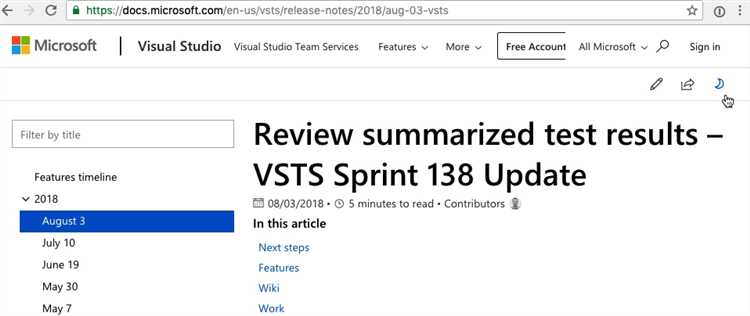
Переменные CSS (или кастомные свойства) позволяют легко управлять цветами и другими параметрами тем, обеспечивая удобство при переключении между светлой и темной темами. Они делают код гибким и легко адаптируемым, что особенно полезно для реализации динамических изменений внешнего вида сайта.
Создание переменных CSS начинается с их объявления в блоке :root. Это глобальный контекст, который делает переменные доступными на всей странице. Например, можно определить основные цвета для светлой и темной темы:
:root {
--color-background-light: #ffffff;
--color-background-dark: #121212;
--color-text-light: #000000;
--color-text-dark: #ffffff;
}
Затем эти переменные можно использовать в стилях. Например, для фона и текста:
body {
background-color: var(--color-background-light);
color: var(--color-text-light);
}
Для реализации темной темы можно создать класс, который изменяет значения переменных:
.dark-theme {
--color-background-light: #121212;
--color-background-dark: #ffffff;
--color-text-light: #ffffff;
--color-text-dark: #000000;
}
При переключении темы достаточно добавить или удалить класс .dark-theme на корневом элементе:
document.body.classList.toggle('dark-theme');
Таким образом, при смене темы, цвета и другие параметры, зависящие от переменных, будут изменяться автоматически. Это минимизирует необходимость писать дополнительные стили для каждой темы и повышает читаемость кода.
Также можно использовать JavaScript для динамического изменения значений переменных в реальном времени, что удобно при реализации пользовательских настроек:
function toggleDarkMode() {
let root = document.documentElement;
let currentBackground = getComputedStyle(root).getPropertyValue('--color-background-light');
if (currentBackground === '#ffffff') {
root.style.setProperty('--color-background-light', '#121212');
root.style.setProperty('--color-text-light', '#ffffff');
} else {
root.style.setProperty('--color-background-light', '#ffffff');
root.style.setProperty('--color-text-light', '#000000');
}
}
Такой подход с использованием переменных делает код гибким, упрощает поддержку и расширение функционала сайта, позволяя легко адаптировать темы под любые изменения.
Создание и применение классов для темной темы на странице
Перейдем к пошаговому созданию классов для темной темы:
- Определение класса для темной темы
Создайте CSS-класс, который будет отвечать за все стили темной темы. Этот класс можно назвать, например,dark-mode. Внутри него определите правила для фона, текста и других элементов, которые должны измениться при включении темной темы. - Настройка основных цветов
Важно использовать контрастные цвета для темной темы, чтобы текст оставался читаемым. Например, можно изменить фон страницы на темный, а текст на светлый. Пример CSS-кода:
.dark-mode { background-color: #121212; color: #ffffff; } - Изменение стилей для других элементов
Добавьте изменения для других элементов, таких как ссылки, кнопки, заголовки и т.д. В темной теме важно изменить цвета фона и текста, чтобы обеспечить хорошую читаемость.
.dark-mode a { color: #bb86fc; } .dark-mode button { background-color: #3700b3; color: #ffffff; } - Применение класса к
body
Обычно классdark-modeприменяется к тегуbody, что позволяет изменить весь интерфейс сразу. Чтобы переключить тему, достаточно добавить или удалить этот класс сbodyчерез JavaScript. - Переключение темы с помощью JavaScript
Для динамического переключения тем можно использовать следующий код на JavaScript:
const toggleButton = document.querySelector("#toggle-theme"); toggleButton.addEventListener("click", () => { document.body.classList.toggle("dark-mode"); });Здесь создается кнопка с id
toggle-theme, которая будет переключать классы на странице. - Добавление анимации для плавного перехода
Для улучшения пользовательского опыта можно добавить анимацию при переходе между темами. Например:
body { transition: background-color 0.3s, color 0.3s; }Это создаст плавный эффект смены фона и цвета текста при переключении на темную или светлую тему.
- Учет предпочтений пользователя
Используйте медиа-запросы для автоматического определения предпочтений пользователя. Например, если пользователь предпочитает темную тему, можно заранее применить классdark-modeчерез CSS:@media (prefers-color-scheme: dark) { body { background-color: #121212; color: #ffffff; } }
Таким образом, создание и применение классов для темной темы позволяет легко адаптировать интерфейс сайта под предпочтения пользователей и создать комфортный опыт при использовании страницы в различных условиях освещенности.
Работа с медиазапросами для автоматического определения темы пользователя
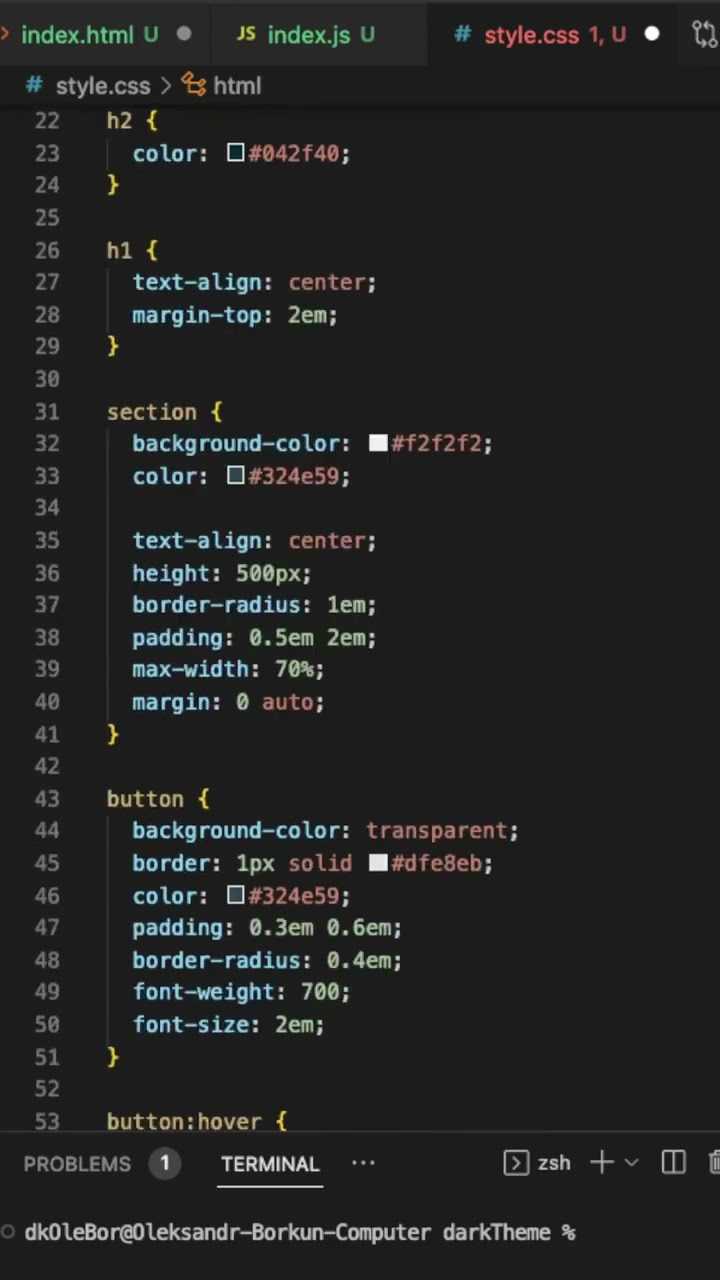
Медиазапросы CSS позволяют адаптировать интерфейс в зависимости от предпочтений пользователя. Для автоматического выбора темы можно использовать медиазапросы, которые определяют, предпочитает ли пользователь светлую или темную тему. Это решение повышает удобство работы с сайтом, автоматически подстраиваясь под его настройки.
Основной медиазапрос для определения предпочтений темы выглядит так:
@media (prefers-color-scheme: dark) { ... }
Данный медиазапрос срабатывает, когда у пользователя установлена темная тема на уровне операционной системы или браузера. Внутри этого медиазапроса можно настроить стили, которые будут применяться, если пользователь предпочитает темную тему. Пример:
@media (prefers-color-scheme: dark) {
body {
background-color: #121212;
color: #ffffff;
}
}
Для светлой темы используется аналогичный медиазапрос:
@media (prefers-color-scheme: light) {
body {
background-color: #ffffff;
color: #000000;
}
}
Рекомендуется использовать медиазапросы в сочетании с основными стилями, чтобы дать пользователю возможность изменять тему без необходимости перезагружать страницу. Медиазапросы работают только на уровне операционной системы или браузера, поэтому важно предусматривать стили для всех вариантов, чтобы интерфейс оставался адаптивным.
Пример использования медиазапросов для темы:
body {
background-color: #fff;
color: #000;
}
@media (prefers-color-scheme: dark) {
body {
background-color: #121212;
color: #e0e0e0;
}
}
Также стоит учитывать, что на некоторых устройствах, таких как мобильные телефоны и планшеты, медиазапросы для темы могут переключаться в зависимости от предпочтений пользователя или условий освещенности. Это важно для улучшения визуального восприятия на разных устройствах.
Использование медиазапросов помогает создать удобный интерфейс, который адаптируется под индивидуальные предпочтения пользователя, а также делает сайт более доступным и современным.
Изменение цветов элементов с использованием CSS-фильтров
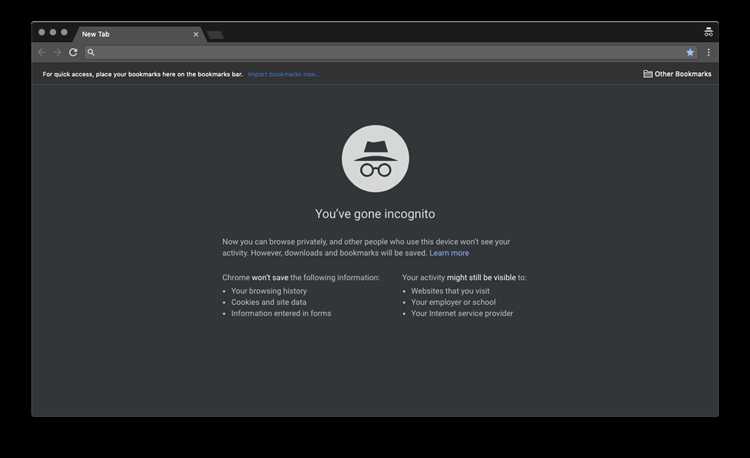
CSS-фильтры позволяют динамически изменять визуальные характеристики элементов без необходимости их переписывания или использования изображений. Для создания темной темы это может быть полезно для адаптации яркости и контрастности интерфейса без глубокой модификации исходных стилей.
Одним из наиболее применимых фильтров является filter: brightness(), который позволяет регулировать яркость элемента. С помощью этого фильтра можно темнить или осветлять элементы на странице. Например, для создания темной темы можно использовать:
filter: brightness(0.7);
Значение 0.7 уменьшает яркость, делая элемент темнее. При значении 1.0 яркость остается неизменной, а при значении 0 – элемент становится черным.
Для увеличения контрастности на темном фоне полезен фильтр contrast(). Этот фильтр увеличивает или уменьшает контраст, что помогает сделать текст и элементы более четкими при изменении общей яркости:
filter: contrast(1.2);
Значение 1.2 повышает контрастность на 20%. Можно комбинировать несколько фильтров, чтобы достичь нужного эффекта. Например, для создания темного режима с хорошим контрастом, можно использовать:
filter: brightness(0.7) contrast(1.2);
Если требуется изменить цвет элементов, можно использовать фильтр hue-rotate(), который позволяет изменять оттенок элементов. В сочетании с brightness() и contrast(), этот фильтр дает возможность точно настроить цветовую гамму для темной темы. Например, чтобы сдвигать оттенки на 180 градусов:
filter: hue-rotate(180deg);
Этот прием может быть полезен для создания более теплых или холодных оттенков в темной теме. Однако стоит помнить, что фильтры могут повлиять на производительность, особенно если они используются на многих элементах одновременно, поэтому их применение должно быть осмотрительным.
Тестирование и отладка темной темы на различных устройствах и браузерах
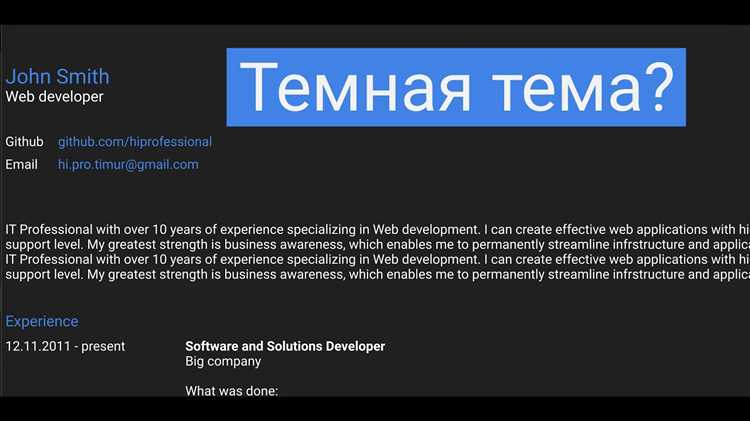
Тестирование темной темы требует проверки корректности отображения на разных устройствах и в разных браузерах. Для этого важно учитывать различные особенности интерфейсов и производительности. Начать стоит с использования медиазапросов, таких как @media (prefers-color-scheme: dark), которые позволяют адаптировать интерфейс под предпочтения пользователя.
Тестирование в разных браузерах следует начинать с самых популярных – Chrome, Firefox, Safari и Edge. Эти браузеры обеспечивают широкую поддержку медиазапросов, но могут быть различия в рендеринге цветов и теней, особенно в старых версиях. Например, старые версии Internet Explorer не поддерживают темные темы, поэтому такие пользователи останутся на светлой версии.
Важным шагом является тестирование на мобильных устройствах. Здесь стоит обратить внимание на следующие моменты: различия в дисплеях (OLED и LCD), которые могут влиять на восприятие темных тонов, а также на особенности обработки CSS-свойств на мобильных платформах. На устройствах с OLED-экранами черный цвет может отображаться глубже, что добавляет эффект «глубины» интерфейсу. Тестирование на таких устройствах позволяет оптимизировать тему под различные типы экранов.
Инструменты для тестирования: для быстрой проверки работы темной темы на разных браузерах можно использовать инструменты разработчика (DevTools), доступные в большинстве браузеров. В Chrome и Firefox можно эмулировать «темный» режим через настройки в DevTools, что позволяет мгновенно переключаться между темной и светлой темами.
Важно помнить, что некоторые браузеры и устройства могут иметь свои особенности в реализации темных тем, например, Safari на iOS автоматически регулирует контрастность в темной теме, что может привести к некорректному отображению некоторых элементов интерфейса. Это нужно учитывать при тестировании.
Чтобы отладить тему на разных устройствах, можно использовать эмуляторы мобильных устройств или реальные устройства с возможностью переключения между светлой и темной темами. Не стоит забывать о различиях в производительности: на старых устройствах темная тема может быть менее эффективной, что может привести к снижению производительности или изменению яркости экрана.
Тестирование темной темы требует комплексного подхода, внимательности и проверки на реальных устройствах, чтобы избежать ошибок отображения и улучшить пользовательский опыт.
Интеграция с JavaScript для динамического переключения между темами
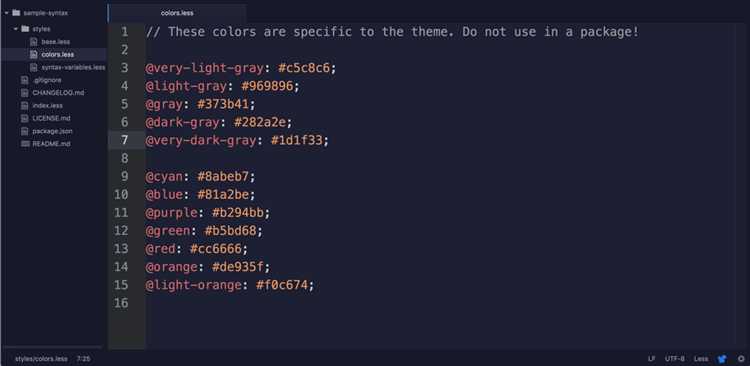
Для реализации динамического переключения между светлой и темной темой потребуется использовать JavaScript, который будет изменять классы или стили на странице. Это позволяет пользователю адаптировать интерфейс в зависимости от предпочтений без необходимости перезагружать страницу.
Первый шаг – создание двух CSS классов: один для светлой темы, другой – для темной. Например, можно определить два класса: .light-theme и .dark-theme, которые будут управлять цветами фона, текста и других элементов. Эти классы должны быть заранее прописаны в CSS, чтобы изменения были видны сразу после применения новой темы.
Для динамического переключения темы можно использовать событие, которое будет срабатывать при клике на кнопку или при смене состояния. Пример кода для переключения темы:
const toggleButton = document.getElementById('theme-toggle');
toggleButton.addEventListener('click', () => {
document.body.classList.toggle('dark-theme');
});
В этом примере кнопка с id=»theme-toggle» будет переключать класс .dark-theme на body. Важно помнить, что кнопка должна быть стилизована так, чтобы пользователь мог легко понять, что это элемент для смены темы. Также можно добавить анимацию для плавного перехода между темами с помощью CSS, например, используя свойство transition.
Дополнительно можно сохранить состояние темы в локальном хранилище браузера, чтобы после перезагрузки страницы тема сохранялась. Для этого перед переключением темы нужно проверить, какая тема была выбрана ранее, и установить соответствующий класс на body:
const currentTheme = localStorage.getItem('theme');
if (currentTheme) {
document.body.classList.add(currentTheme);
}
toggleButton.addEventListener('click', () => {
const theme = document.body.classList.contains('dark-theme') ? 'dark-theme' : 'light-theme';
document.body.classList.toggle('dark-theme');
localStorage.setItem('theme', theme);
});
Этот код сначала проверяет, какая тема сохранена в localStorage, и применяет её при загрузке страницы. При изменении темы, новое состояние также сохраняется в локальном хранилище, что позволяет пользователю вернуться к последней выбранной теме при следующем посещении сайта.
Таким образом, интеграция с JavaScript позволяет не только изменить тему на лету, но и сохранить предпочтения пользователя, улучшая пользовательский опыт и создавая более гибкий интерфейс.
Вопрос-ответ:
Как создать темную тему с помощью CSS?
Для создания темной темы с помощью CSS, можно использовать медиазапросы, которые меняют стили в зависимости от предпочтений пользователя. Например, с помощью `@media (prefers-color-scheme: dark)` можно задать стили, которые активируются, когда пользователь выбрал темную тему в своей системе. Также можно настроить переменные CSS, чтобы легко переключать стили между светлой и темной темами.
Можно ли изменить только фон и текст на темную тему, или нужно переопределить все стили?
Для создания темной темы не обязательно менять все стили. Обычно достаточно изменить фон, цвет текста, а также стили для элементов, которые сильно контрастируют в темной и светлой теме, например, кнопки, ссылки и другие элементы интерфейса. Однако если ваша цель — полное соответствие темной теме, то стоит обратить внимание на все детали, включая цвета рамок, теней и другие визуальные элементы.
Как можно применить темную тему для сайта, чтобы она автоматически менялась в зависимости от настроек пользователя?
Для этого нужно использовать медиазапрос `@media (prefers-color-scheme: dark)`, который будет проверять, какую тему предпочитает пользователь в системе. Этот запрос позволяет применять различные стили в зависимости от того, установлена ли светлая или темная тема в операционной системе. Например, можно создать два набора стилей — для светлой и темной темы, и CSS автоматически подберет нужный.
Как сделать переключатель между светлой и темной темой на сайте?
Для добавления переключателя между светлой и темной темой нужно создать кнопку или переключатель на сайте, который будет менять класс или переменную CSS для переключения темы. В JavaScript можно отслеживать выбор пользователя и менять класс на `dark-mode` или `light-mode`, что будет менять соответствующие стили. Также можно сохранить выбор пользователя с помощью `localStorage`, чтобы тема сохранялась после перезагрузки страницы.
Какие проблемы могут возникнуть при реализации темной темы на сайте?
Одной из основных проблем является обеспечение хорошей контрастности между текстом и фоном, особенно для пользователей с нарушениями зрения. Важно правильно выбирать цвета, чтобы они были читаемы на любом фоне. Также могут возникнуть проблемы с изображениями, так как некоторые изображения могут не выглядеть хорошо на темном фоне. Решением может быть использование изображений в формате SVG или адаптивных изображений, которые автоматически меняются в зависимости от темы.






